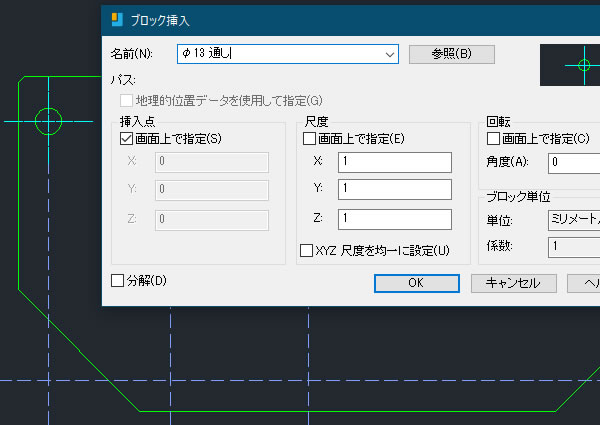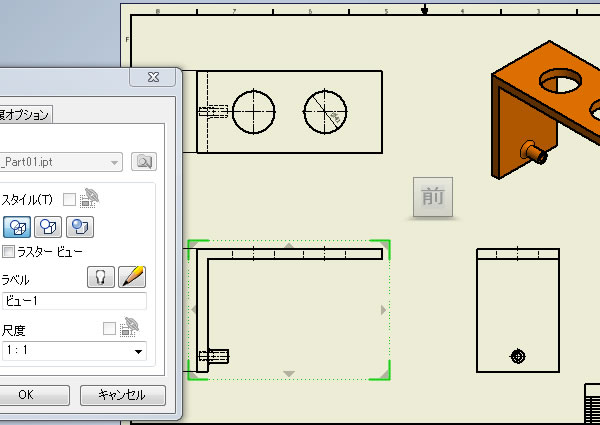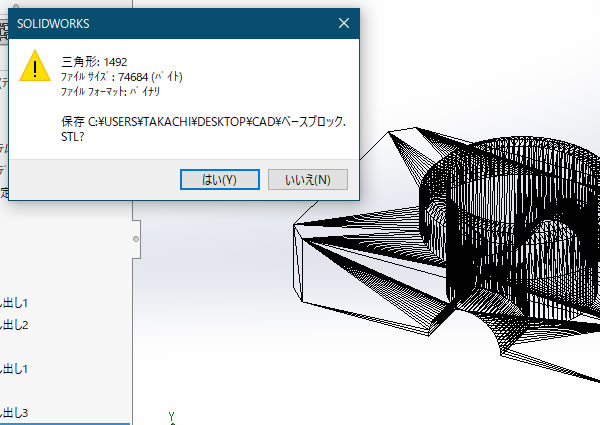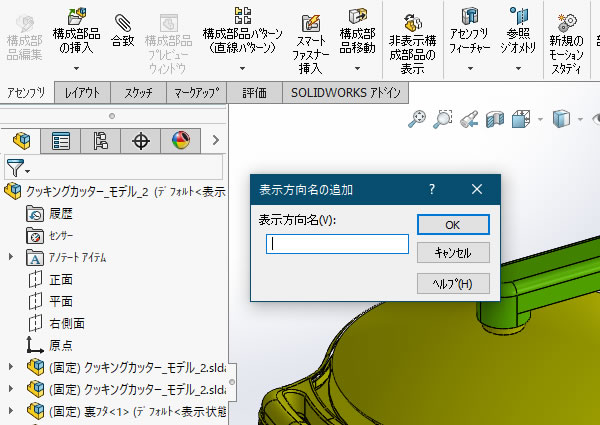
SOLIDWORKS超入門:モデルの表示方向を保存して図面化してみた!
メカニカル 3D CAD 「SOLIDWORKS」でモデリングしていると、モデルを特定の表示方向で表示したいことがあると思います。そんなときには表示させたい表示方向に名前を付けて保存しておく[新表示方向]が便利です。登録した表示方向を図面化することもできるので覚えておくと便利な機能です。
表示方向を作成!
[表示]-[表示コントロール(M)]や、キーボードの矢印キーなどを使って、モデルの画面表示を、保存しておきたい方向にしました。

[ヘッズアップビューツールバー]をクリックして[表示方向]を表示しました。
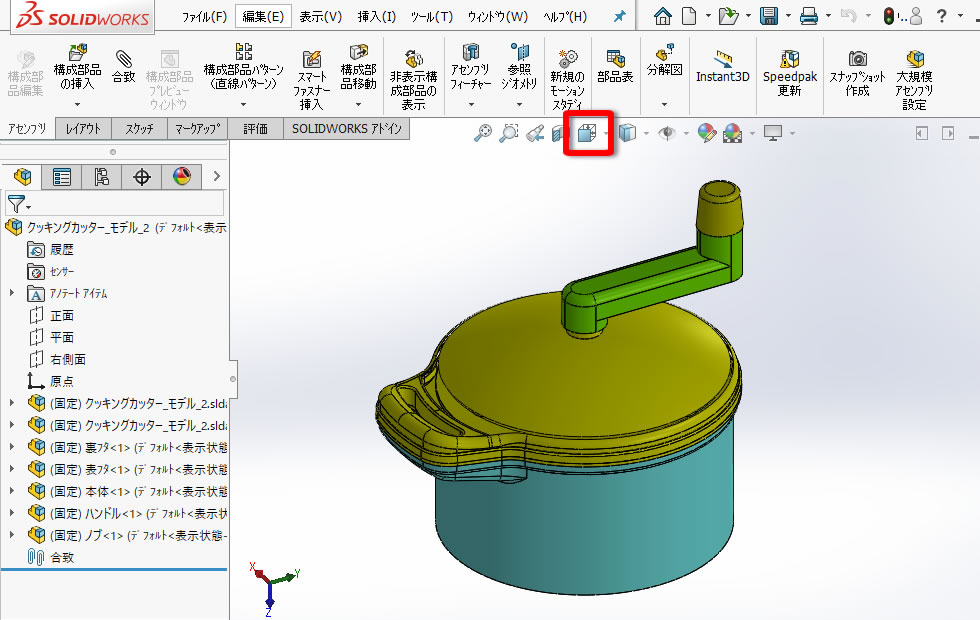
[新表示方向]を選択しました。
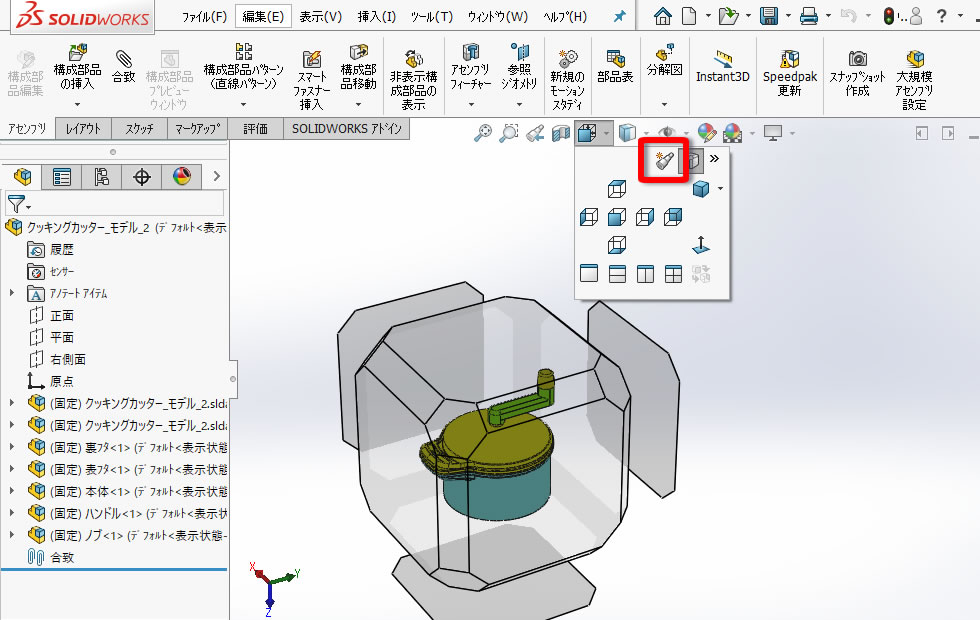
[表示方向名の追加]ダイアログボックスが表示されるので[表示方向名(V)]に名前を入力して[OK]をクリックしました。
今回は『A』という名前にしました。
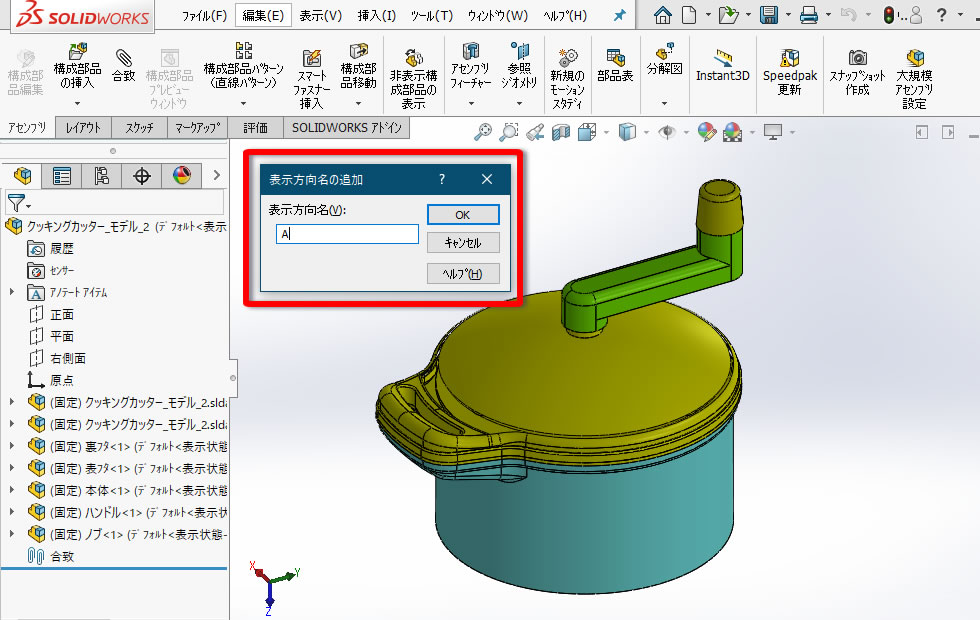
[ヘッズアップビューツールバー]をクリックして[表示方向]を表示すると、登録した表示方向『A』が表示されました。『A』をクリックすると登録した表示方向でモデルが表示されます。
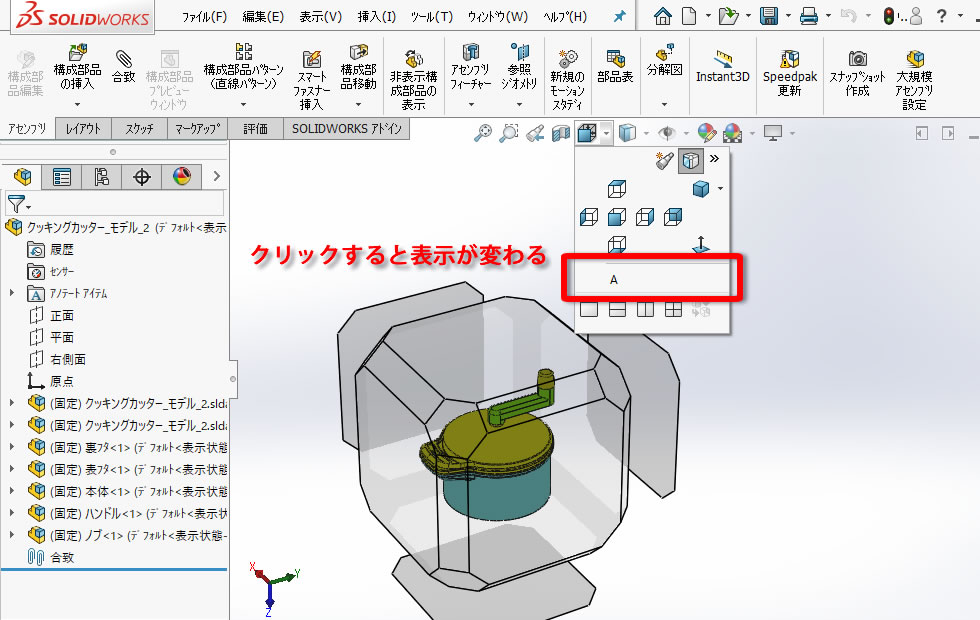
登録した表示方向を図面化!
[ファイル(F)]メニューの[新規]から[図面]を開いて、画面右側にある[タスクパネル]の[パレット表示]をクリックしました。
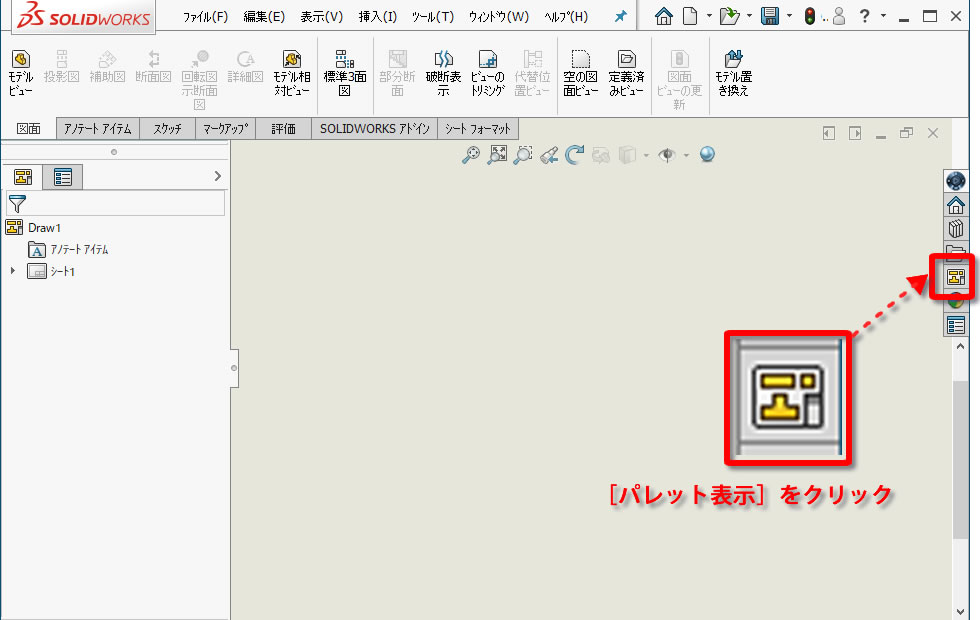
[パレット表示]の左上のリストから図面化したい部品名またはアセンブリ名を選択します。部品またはアセンブリファイルを開いていない場合はリストに名前が表示されません。リスト右側の参照(…)をクリックして[開く]ダイアログボックスから図面化したいファイルを選択できます。
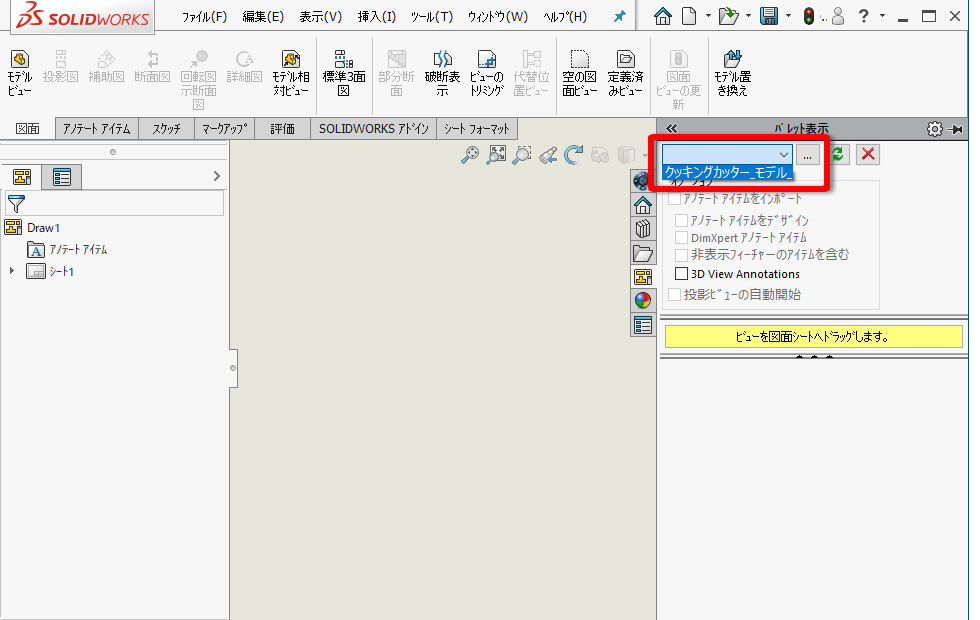
ビューの一覧が表示されたので、配置したいビューをドラッグ&ドロップして図面を配置しました。今回は先ほど保存した『A』を配置してみました。
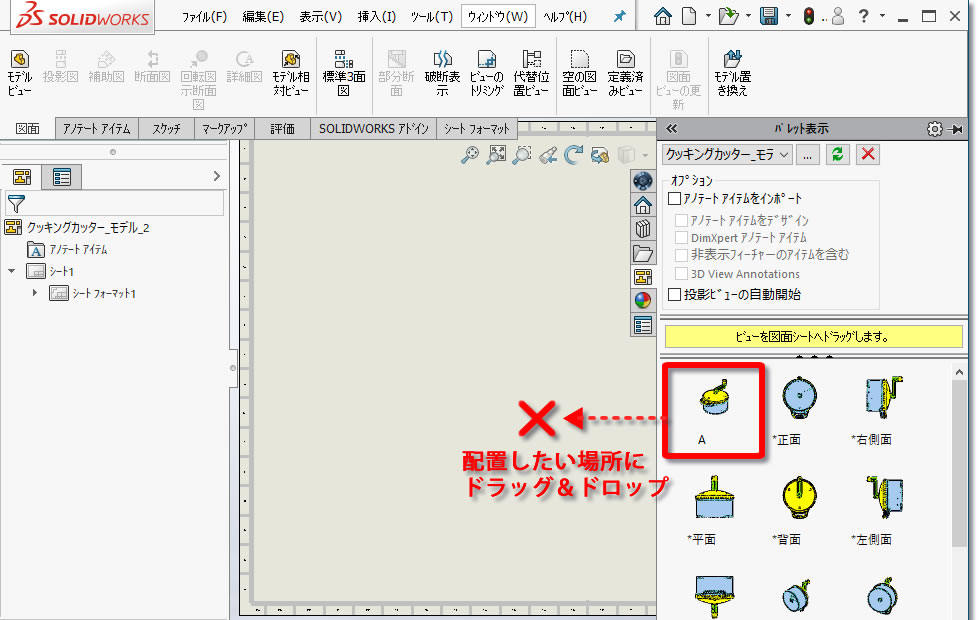
登録した表示方向で図面が配置できました。配置したい方向を登録しておくことで、部品やアセンブリファイルと図面を行き来せずにビューを配置できるので大変便利です。
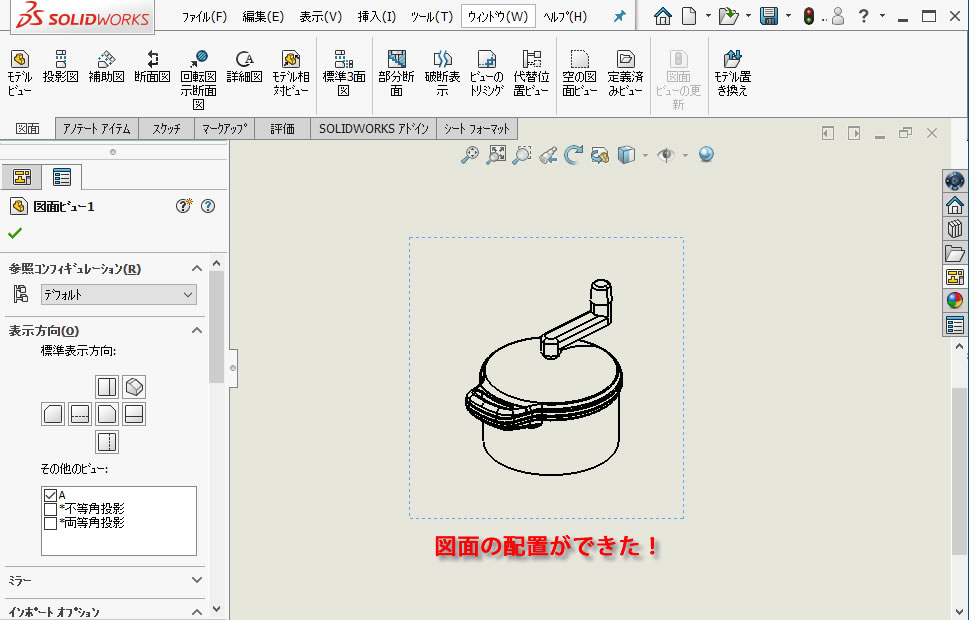
【動画で見てみましょう】
IJCAD超入門:画層を一覧表示にして画層の表示などの設定を変更してみました! | CAD百貨ブログ- CAD機能万覚帳 –